

二十个 IntelliJ IDEA 实用配置(含类和方法注释模板)
原文链接https://onestar.newstar.net.cn/blog/60
欲善其事,必先利其器,本文将讲述IDEA 2020.2版本的一些基本配置,包括主题、编码、字体,包括类和方法注释模板配置讲解。
1、主题
File --> Settings --> Appearance & Behavior --> Appearance
2、JDK
File --> Project Structure --> SDKs
File --> Project Structure --> Project
3、字体大小、样式(两种方法,看自己喜好)
- 固定字体大小:File --> Settings --> Editor --> General --> Font
- 使用Ctrl+鼠标滚轮修改代码字体大小:File --> Settings --> Editor --> General
4、编码格式UTF-8
File --> Settings --> Editor --> File Encodings
5、智能提示不区分大小写
File --> settings --> Editor --> General --> Code Completion
6、关闭自动更新
File --> Settings --> Appearance & Behavior --> System Settings --> Updates
7、隐藏无关文件
File --> Settings --> Editor --> File Types
【Ignore files and folders】 一栏添加 .idea;.iml;
8、设置默认浏览器
File --> Tools --> Web Browsers
9、Git配置
File --> Setting --> Version Control --> Git
10、自动导包
Settings --> Editor --> General --> Auto Import
11、鼠标悬浮提示
File --> Editor --> Code Completion
12、maven配置
File --> Settings --> Build,Execution,Deployment --> Build Tools --> Maven
File --> Settings --> Build,Execution,Deployment --> Build Tools --> Maven --> Runner
VM Options中添加:-DarchetypeCatalog=internal
13、自动编译(热部署)
File --> Settings --> Build,Execution,Deployment
14、多行显示文件标签
File --> Settings --> Editor --> Editor Tabs
15、修改注释风格
File --> Settings --> Editor --> Code Style --> Java --> Code Generation
16、给选中内容添加双引号
File --> Setting > Editor > General > Smart Keys
17、取消双击shift弹出全局搜索框
ctrl+shift+a --> 输入registry,回车
18、内存优化
IDEA默认启动配置主要考虑低配置的用户,参数设置的不高,导致启动慢运行也不流畅,这里我们需要优化下启动和运行配置。
找到idea的安装目录,找到bin文件夹里面的idea64.exe.vmoptions文件,打开编辑:
参数说明:
- -Xms 是最小启动内存参数
- -Xmx 是最大运行内存参数
- -XX:ReservedCodeCacheSize 保留代码占用的内存容量参数
建议8G内存的改为:
-Xms512m
-Xmx1024m
-XX:ReservedCodeCacheSize=300m
16G内存的改为:
-Xms1024m
-Xmx2048m
-XX:ReservedCodeCacheSize=500m
19、类注释模板
File --> Settings --> Editor --> File and Code Templates --> Files --> Class
- 类模板
/**
*
* @ClassName: ${NAME}
* @Description: TODO
* @Author ONESTAR
* @Date: ${DATE} ${TIME}
* @QQ群:530311074
* @URL:https://onestar.newstar.net.cn/
* @Version 1.0
*/
public class ${NAME} {
}
- 效果图
20、方法注释模板
- 创建分组:File --> Settings --> Editor --> Live Templates
- 创建模板:选中刚刚创建的分组,点击右边的加号,选择Live Template,创建一个模板,如下:
- Abbreviation:填模板的缩写,可以使用*号作为代号,方便后面调用模板。
- Description:模板描述
- Options→Expand with:填注释模板的扩展快捷键,根据使用习惯,这里使用默认的Tab,勾选下面选项。
- Template text:填写注释模板的内容。参数名使用${参数名}$的格式。模板如下
方法注释模板:
**
* @description TODO
* @author $user$
* @date $year$$month$$date$ $time$
$param$
* @throws $return$
*/
- 点击模板页面最下方的警告define,来设置将模板应用于哪些场景,选择Everywhere-->Java即可,再点击Edit variables,会读取刚刚在注释模板中的配置的参数${参数名}$。
- 在Expression的下拉框中选择方法为其赋值
param和return填入如下:
param:
groovyScript("def result=''; def params=\"${_1}\".replaceAll('[\\\\[|\\\\]|\\\\s]', '').split(',').toList(); for(i = 0; i < params.size(); i++) {result+=' * @param ' + params[i] + ((i < params.size() - 1) ? '\\n' : '')}; return result", methodParameters())
return:
groovyScript("def returnType = \"${_1}\"; def result ='';if(returnType=='null'||returnType=='void'){return;}else{result += '\\n * @return ' + returnType; return result;}", methodReturnType());
- 效果图,在方法上面输入【/*】,然后按【TAB】键即可

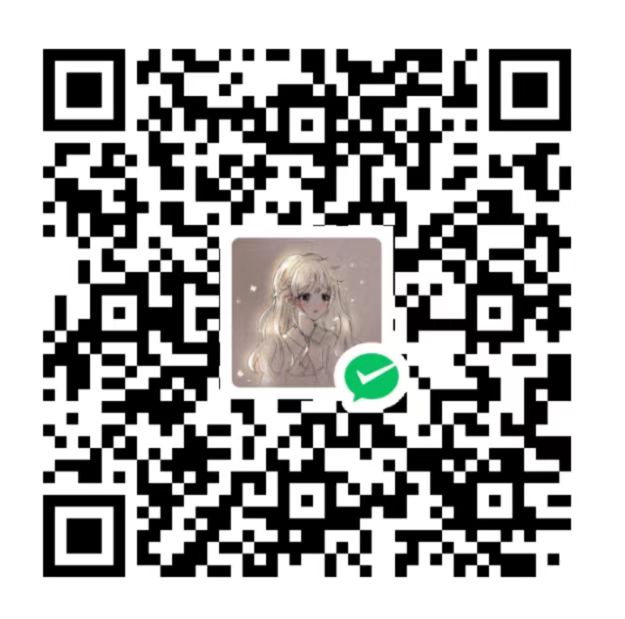

评论